- ผู้เขียน Jason Gerald [email protected].
- Public 2023-12-16 11:42.
- แก้ไขล่าสุด 2025-01-23 12:49.
วิกิฮาวนี้จะแนะนำวิธีการเปลี่ยนไปใช้วันที่อื่นในมุมมองถนนบน Google Maps เพื่อให้คุณสามารถดูรูปภาพ/สภาพถนนในอดีตผ่านอินเทอร์เน็ตเบราว์เซอร์บนเดสก์ท็อปได้
ขั้นตอน
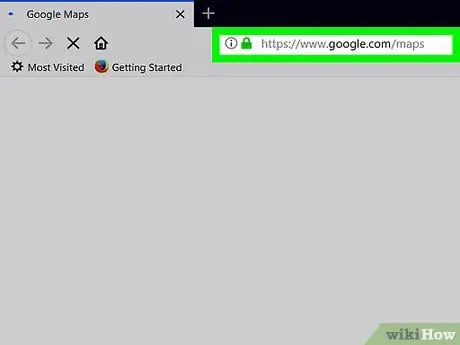
ขั้นตอนที่ 1. เปิดไซต์ Google Maps ผ่านอินเทอร์เน็ตเบราว์เซอร์
พิมพ์ maps.google.com ลงในแถบที่อยู่ของเบราว์เซอร์ แล้วกด Enter หรือ Return บนแป้นพิมพ์
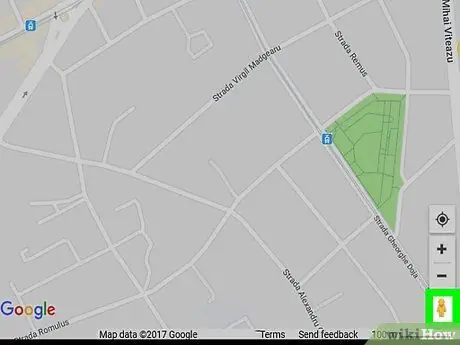
ขั้นตอนที่ 2. มองหาไอคอน "Street View" สีส้ม
ปุ่มนี้ดูเหมือนไอคอนมนุษย์สีส้มเล็กๆ ที่ปรากฏขึ้นที่มุมล่างขวาของแผนที่ ตัวเลือกนี้ช่วยให้คุณดูภาพถ่ายหรือสภาพถนนจริงในสถานที่ที่มีได้
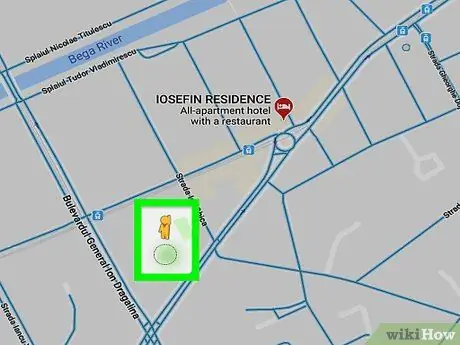
ขั้นตอนที่ 3 ลากและวางไอคอนมนุษย์สีส้มบนแผนที่
หลังจากนั้น มุมมองแผนที่จะเปลี่ยนเป็นมุมมอง "สตรีทวิว" และภาพถ่ายของตำแหน่งที่เลือกจะแสดงจากมุมมองของบุคคลที่หนึ่ง
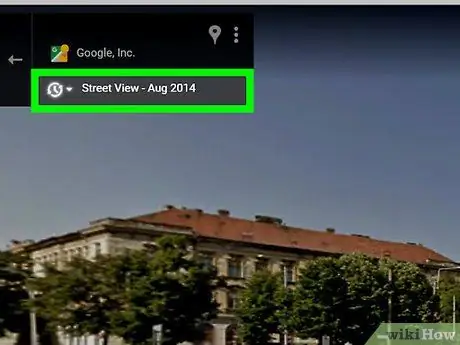
ขั้นตอนที่ 4. คลิกวันที่ “Street View” ที่มุมซ้ายบนของหน้าจอ
วันที่แสดง “Street View” ปัจจุบันจะแสดงอยู่ใต้ที่อยู่ของตำแหน่ง ที่มุมซ้ายบนของหน้าจอ เมื่อคลิกแล้ว หน้าต่างป๊อปอัปจะปรากฏขึ้น และคุณสามารถเปลี่ยนวันที่ผ่านหน้าต่างนั้นได้
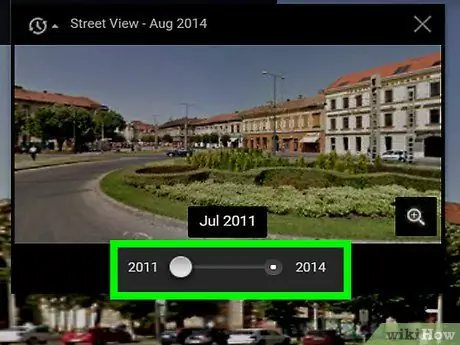
ขั้นตอนที่ 5. ลากและลากตัวเลื่อนเวลาไปยังปีที่คุณต้องการดู
คลิกแถบเลื่อนที่ด้านล่างของหน้าต่างป๊อปอัปแล้วลากไปยังตัวเลือกปีที่มีอยู่ คุณสามารถดูตัวอย่างปีที่เลือกได้ในหน้าต่างป๊อปอัป
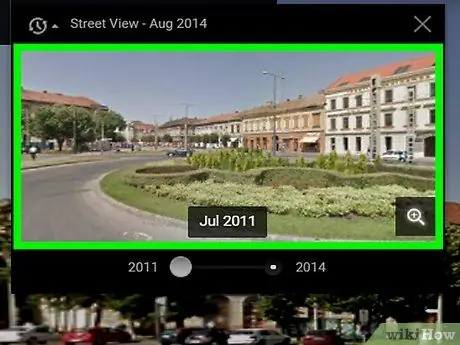
ขั้นตอนที่ 6 คลิกภาพตัวอย่างในหน้าต่างป๊อปอัป
หลังจากนั้น การแสดง “Street View” จะเปลี่ยนไปตามวันที่ที่เลือก ขณะนี้คุณสามารถ "เดินไปรอบๆ" และดูรูปภาพของพื้นที่ใกล้เคียงได้จากวันที่ที่คุณเลือก






